Êtes-vous intéressé par l’application Bigscreen VR pour Oculus et Steam ? Voulez-vous regarder des films, des émissions de télévision et des chaînes de télévision en direct dans Bigscreen ? Voulez-vous jouer à des jeux vidéo à distance dans votre casque VR ? Vous voulez des conseils de configuration et de dépannage pour l’application ?

Alors vous êtes au bon endroit ! Tout comme Virtual Desktop, Bigscreen est une très belle application de bureau à distance pour la RV.
Récemment, Bigscreen a ajouté 172 chaînes de télévision GRATUITES que vous pouvez regarder en streaming dans l’application. Lorsque vous rejoignez un lobby pour regarder, vous pouvez également inviter des amis dans votre chambre et regarder ensemble. Faites défiler la page et découvrez quelques-unes des chaînes ajoutées ci-dessous.
Qu’est-ce que Bigscreen VR ?
Bigscreen VR est un monde virtuel que vous pouvez visiter seul ou avec d’autres amis. Vous pouvez socialiser, regarder des médias et jouer à des jeux dans l’une des applications incluses dans Bigscreen.
Voici quelques-unes des principales utilisations de Bigscreen :
- Regarder des films, des émissions de télévision et la télévision en direct à la demande dans la RV.
- Jouer à des jeux PC à distance dans la RV.
- Socialiser avec des amis.
- Regarder des événements en direct avec des amis virtuels du monde entier.
Vous pouvez également rencontrer de nouveaux amis dans l’application, en traînant dans les lobbies et en regardant des choses avec 11 autres joueurs.
Bigscreen intègre des éléments de Virtual Desktop, ce qui vous permet de jouer à distance. Il dispose cependant d’un grand nombre d’autres fonctions sociales qui vous permettent de vous connecter avec vos amis dans la réalité virtuelle.
Sur quels casques VR Bigscreen fonctionne-t-il ?
Les casques VR suivants sont pris en charge par l’application :
- Tous les casques VR Oculus – Quest, Rift, & Rift S
- Valve Index
- Tous les casques VR HTC
- Réalité mixte de Windows
La prise en charge de Playstation VR et de Mac sera bientôt disponible ! L’application prenait en charge Oculus Go, mais cela a pris fin suite à la décision d’Oculus de ne plus prendre en charge ce matériel.
Si vous voulez savoir comment configurer Bigscreen VR avec Oculus ou SteamVR, consultez les instructions ci-dessous.
Comment configurer Bigscreen VR sur PC VR

Découvrez comment installer et configurer Bigscreen VR pour diffuser des films, des émissions de télévision et des programmes IPTV en continu ou jouer à des jeux vidéo à distance dans votre casque VR. Ce guide est destiné aux casques VR pour PC comme le Valve Index, le HTC Vive et l’Oculus Rift S.
Durée totale : 10 minutes
Téléchargez le Steam ou l’Oculus Store

Si vous ne l’avez pas encore fait, téléchargez la boutique Steam ou Oculus sur votre PC et installez-la.
Installer Bigscreen VR

Ouvrez Steam/Oculus et utilisez la barre de recherche pour rechercher Bigscreen VR. Téléchargez et installez Bigscreen dans votre bibliothèque.
Lancez Bigscreen à partir de Steam

Dans Steam, faites un clic droit sur Bigscreen VR. Les deux options les plus courantes sont de lancer en « Mode VR » ou de « Jouer le client de streaming du bureau à distance ».
En mode VR, vous rejoignez les serveurs de Bigscreen, où vous pouvez diffuser en continu des films et des émissions de télévision qui se trouvent sur la plate-forme. Si vous voulez cette option, choisissez-la et vous pourrez sauter le reste de ce tutoriel !
Le client de streaming de bureau à distance vous permet de diffuser l’écran de votre PC vers votre casque afin de jouer à des jeux PC en mode réalité virtuelle.
Sélectionnez « Play Remote Desktop Streaming Client ».
Lancez Bigscreen depuis Oculus

Dans Oculus, cliquez sur les trois points à côté de Bigscreen. Vous verrez les options « Start in VR » ou « Start in Desktop Mode ».
Une fois encore, si vous démarrez l’application en mode VR, vous pouvez ignorer le reste de ce tutoriel.
Pour accéder aux options de bureau à distance, choisissez « Desktop Mode ».
Installez les pilotes audio Bigscreen VR

Si vous y êtes invité, cliquez pour installer le pilote audio Bigscreen VR.
Lancez Bigscreen VR et choisissez Bureau à distance

Maintenant, lancez l’application Bigscreen dans votre casque VR. Si c’est la première fois, il vous sera demandé de choisir votre environnement et de passer par une configuration guidée. Une fois que vous êtes dans votre pièce, sélectionnez Remote Desktop sous la rubrique Outils. Puis cliquez sur Start.
Synchronisez votre casque VR avec votre PC

Notez l’ID de votre salle et retournez à Bigscreen sur votre PC et entrez l’ID de cette salle. Sélectionnez la qualité de votre flux et rafraîchissez votre source audio avant de sélectionner Connecter.
Si vous remettez votre casque, l’écran de votre PC sera maintenant diffusé dans votre casque ! Vous avez terminé le processus de configuration de base de Bigscreen.
Comment configurer Bigscreen VR sur l’Oculus Quest
La configuration de Bigscreen VR sur votre Oculus Quest 2 ou 1 est encore plus simple. Il suffit de rechercher Bigscreen dans l’application Oculus sur votre téléphone. Lorsque vous l’avez trouvé, installez-le sur votre casque. Vous pourrez lancer Bigscreen à partir de votre page d’applications, à côté de vos autres jeux Quest.
Fonctions cool de Bigscreen VR
Si vous voulez essayer des fonctions intéressantes de l’application, voici quelques-unes de nos activités préférées dans Bigscreen.
Films gratuits avec publicité
En partenariat avec PlutoTV, Bigscreen VR propose désormais des films à visionner gratuitement et avec publicité. Vous pouvez regarder ces films à la demande dans n’importe quel environnement de l’application. Les films gratuits sur Bigscreen VR comprennent jusqu’à présent :
- Adventureland
- Arrival
- Blair Witch
- Clueless
- Nacho Libre
- Activité Paranormale 4
- Seabiscuit
- et bien d’autres encore !
Ces films à visionner gratuitement sont pour l’instant disponibles aux États-Unis. Les licences pour le Royaume-Uni, le Canada et d’autres régions sont en cours d’élaboration.
Cinéma en plein air et autres améliorations de l’interface utilisateur
En décembre 2020, Bigscreen a ajouté une fonctionnalité de cinéma en plein air. Elle vous permet de regarder des films dans un environnement de cinéma en plein air. Bigscreen a également prévu d’autres nouveaux environnements pour l’application. Une nouvelle interface utilisateur est également à découvrir.
Plus de 172 chaînes de télévision gratuites
Depuis Bigscreen, vous pouvez regarder plus de 172 chaînes de télévision spécialisées. Parmi celles-ci, vous trouverez des émissions comme :
- Rick et Morty
- The Eric Andre Show
- The Amazing Race
- La Roue de la Fortune
- Robot Chicken
- Ghostbusters
Il existe également une nouvelle catégorie « To Infinity and Beyond » où vous pouvez regarder en direct les événements de la navette spatiale en VR.
Vous pouvez inviter vos amis dans le hall de votre émission et regarder les épisodes à leurs côtés dans l’application.
Soirée LAN virtuelle
Vous pouvez inviter vos amis dans votre pièce Bigscreen pendant que vous jouez ou regardez quelque chose. Vous pouvez discuter avec vos amis en direct et en temps réel pendant que vous jouez dans Bigscreen. Cela signifie que vous pouvez regarder des films ensemble en même temps ou jouer à des jeux ensemble virtuellement.
Pour rejoindre la salle Bigscreen de votre ami :
- Lancez Bigscreen VR.
- Cliquez sur Rejoindre la pièce.
- Saisissez l’identifiant de la salle que vous souhaitez rejoindre (votre ami devra vous le communiquer).
L’application prend désormais en charge 15 amis dans une pièce à la fois !
Regardez des films, des émissions de télévision et du sport avec des personnes du monde entier.
L’équipe Bigscreen VR travaille dur en coulisses pour accueillir des événements à la demande et en direct pour les utilisateurs Bigscreen du monde entier. Utilisez votre interface Bigscreen dans votre casque VR pour lancer des films et des émissions de télévision à la demande.
Consultez la page des événements Bigscreen pour savoir quand se déroulent des projections uniques de films en direct. Vous pouvez vous joindre à ces événements en direct et les regarder avec des amis virtuels du monde entier.
Récemment, Bigscreen s’est associé à Paramount Pictures pour proposer plus de 30 titres de films à la demande dans l’application.
Environnement d’écran vert
En novembre 2020, Big Screen a ajouté un nouvel environnement d’écran vert à l’application, utile pour les streamers et les présentateurs VR. Vous pouvez vous enregistrer devant un arrière-plan d’écran vert, puis effectuer le montage de votre emplacement à l’aide d’un logiciel PC. Cette fonction est utile pour les streams VR en direct et les Youtubers. Vous pouvez voir une démo de cette fonctionnalité ci-dessous.
Bureau à distance (bientôt)
Bigscreen a annoncé qu’il allait inclure des fonctionnalités complètes de bureau à distance, similaires à celles de l’application Virtual Desktop. C’est une excellente nouvelle car cela donnera aux utilisateurs une alternative au VD, qui est le moyen numéro un de jouer à des jeux PCVR depuis SteamVR.
Selon Bigscreen, la latence de la fonction sera très faible (10 à 15 ms) lors de la diffusion vers Quest.
Avez-vous des difficultés à utiliser Bigscreen VR pour faire quoi que ce soit ? Vous voulez savoir comment utiliser l’une des fonctions de l’application ? Commentez ci-dessous et nous vous aiderons !
Les contenus sur les mêmes sujets :
Regarder film VR
- Est-ce que la réalité virtuelle est l’avenir des films documentaires ?
- Guide Netflix VR : Comment regarder Netflix en réalité virtuelle
- Les meilleures vidéos et films VR à regarder – août 2021
- Comment regarder des films sur un casque VR ?
- Comment regarder des films en réalité virtuelle
- Les meilleurs vidéos et films en réalité virtuelle à voir en 2021
- Les 5 meilleurs casques VR et AR pour regarder des films [2022] 
- Médias VR : Streaming, films, sports et séries
- 50 Tours et Excursions VR
- Les 5 casques VR les plus immersifs pour les films
- Regardez des films VR gratuitement grâce à l’introduction de la publicité sur Bigscreen
- Comment regarder Netflix sur un casque VR ?
- Peut-on regarder la télévision avec un casque VR ?

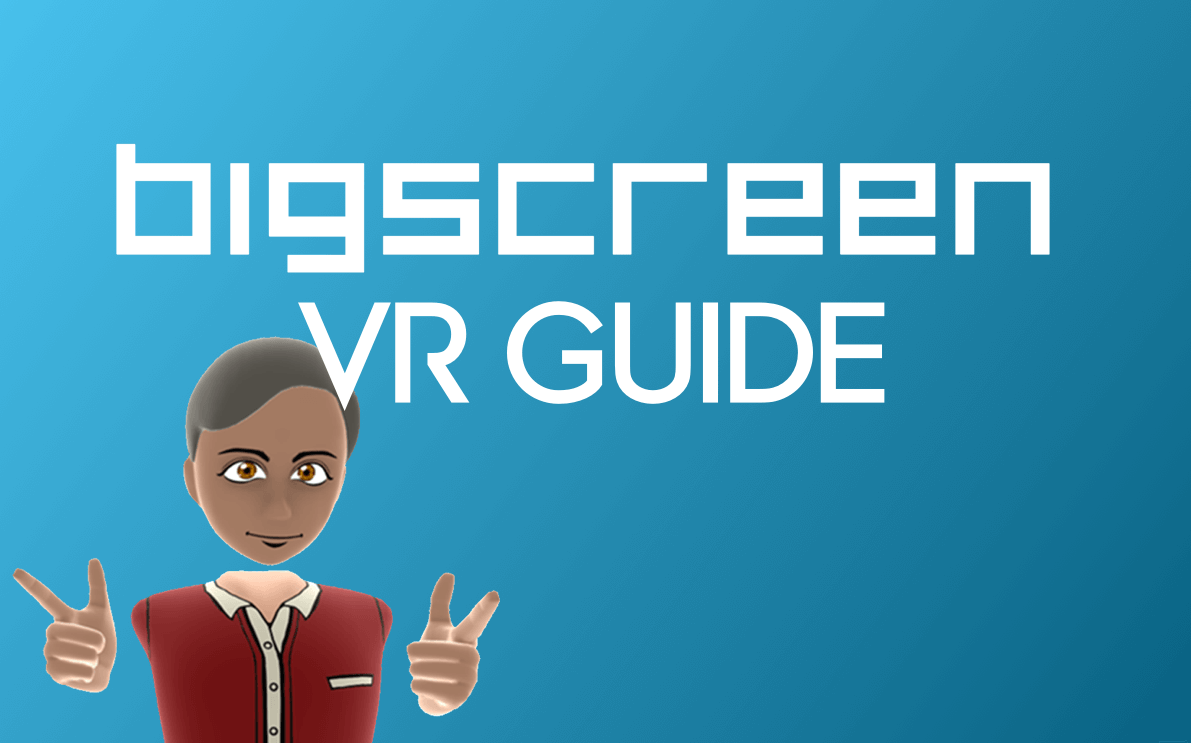
Bonjour,
Je voudrais savoir s il est possible quand je regarde un fichier vidéo stocké sur mon pc avec l application bigscree remote desktop qu il ne soit pas diffusé sur le pc ( afin de ne pas gener les personnes que se trouvent dans la pièce du pc et qui ne veulent pas ni voir ni entendre la diffusion que je fais dans mon casque). Merci d’avance